35
alarme d’e-mail
garder
expéditeut:
serveur SMTP:
port matériel:
mot de passe:
FAQ2: Email et Réception d'information d'alarme
Appuyez d'abord sur le menu «Réglage» et allez dans la partie Réglage alarme comme image FAQ2-1 et FAQ2-2.
1) Configuration d'alarme
2) Deuxièmement Activer la fonction dont vous avez besoin, comme l'alarme de détection de mouvement,
alarme par courrier électronique et alarme de poussée de téléphone comme image FAQ2-3.
Réglez le
niveau de sensibilité de 0 à 6 (le plus élevé: 0 le plus bas: 6
FAQ2-2FAQ2-1
alarme d’e-mail
recevoir notifications
pousser les notifications du compte
libre
Retourn
er
Retourn
er
r
é
glage d’alarme
IPCam
1
2
Lista des
équipements
Modifier
Supprim
er
sélectionner le serveur ...
taper l`e-mail de l` exploiteur
taper le numéro du port matérie
taper le mot de passe
A: Activez l'alarme en appuyant sur l'interrupteur "Alarme de détection de mouvement" et "Défence à distance" sur Activé. Un
long bip de la caméra signifie que la fonction d'alarme est activée avec succès.
B: L'ID par défaut de l'application Alarm Phone est votre compte App, si vous n'en avez pas besoin, vous pouvez supprimer le
compte push.
Note:
3) envoi de l’Email d ‘alarme
Appuyez sur "Alarme par courrier électronique", et remplissez les informations de courrier électronique ci-dessous.
1. expéditeur: Veuillez saisir votre adresse e-mail (e.g., Lucy@gmail.com).
2. serveur SMTP: Adresse du serveur du compte de messagerie de l'expéditeur.
3. port matériel
: Veuillez sélectionner 587 ou 465 si l'adresse SMTP est mtp.gmail.com, Smtp.mail.yahoo.com or smtp.live.com
Hotmail.com
Sinon, sélectionnez 25.
4. mot de passe: Le mot de passe du compte de messagerie.(Avant de configurer l'alerte par e-mail sur sricam APP, veuillez
vous connecter à votre compte de messagerie et activer votre compte de messagerie).
5. Email: Saisissez jusqu'à trois comptes de messagerie (Vous pouvez avoir à la fois Lucy@gmail.com et Marcy @ yahoo. com)
comme image FAQ2-4.
ajouter nouvel appareil
IPCam
!
r
é
glages
réglages du temps
réglage de média
réglage de sécutité
réglages du réseau
réglages de l`alarme
réglage de record
Retour-
ner
infos de l`appareil
émettre réglages
Français







 Wiseup WIFI36 Manuel utilisateur
Wiseup WIFI36 Manuel utilisateur
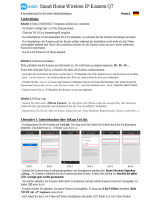 hikam Q7 Manuel utilisateur
hikam Q7 Manuel utilisateur
 Wiseup WIFI39 Manuel utilisateur
Wiseup WIFI39 Manuel utilisateur